win7系统大家都熟悉吧,而对于win7电脑安装activex控件的操作过程还不明白的朋友们,一起来看看小编准备的这篇win7电脑安装activex控件的教程吧,相信会有所帮助。
win7电脑安装activex控件的操作过程

1、Windows Vista中ActiveX控件其它非常简单,点击“开始”→“控制面板”→“程序”,点击“打开或关闭 Windows 功能”。打开或关闭 Windows 功能,如图所示:
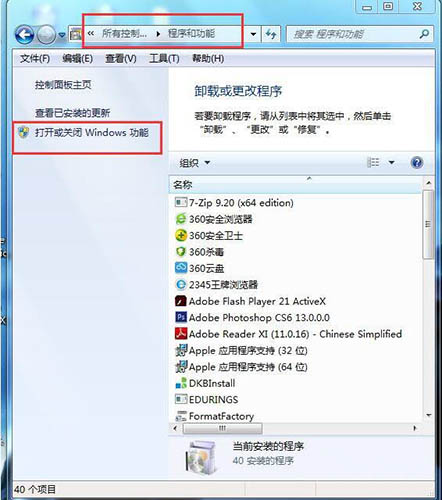
2、在“Windows 功能”窗口下,选中“ActiveX 安装程序服务”的复选框。点击“确定”按钮。 ActiveX 安装程序服务;如图所示:
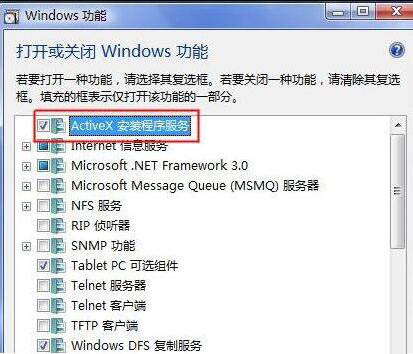
3、Windows 会配置该功能,配置后即可使用。正在配置功能,如图所示:
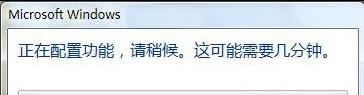
上文就讲解了win7电脑安装activex控件的操作过程,希望有需要的朋友都来学习哦。




